Samsung Tablet Android 14
Como atualizar o software do seu aparelho
0 votos
Neste tutorial, mostraremos como atualizar o software do seu aparelho, garantindo que você esteja sempre com a versão mais recente do sistema operacional e usufruindo de melhorias em desempenho, segurança e novos recursos. Siga as etapas fornecidas para manter seu dispositivo atualizado e otimizado.
-
Passo 1
Nota: depois da atualização, não é possível voltar a uma versão anterior do software do dispositivo.
ㅤ
Aparelhos antigos podem não ser compatíveis com as versões mais recentes do sistema operacional e, por isso, não recebem mais atualizações, mesmo que a atualização seja manual.
ㅤ
Também é possível que o aparelho não consiga receber novas atualizações por falta de espaço de armazenamento na memória interna do dispositivo. Nesse caso, será necessário apagar arquivos e aplicativos não utilizados.

-
Passo 2
Acesse a tela principal do aparelho.
ㅤ
Para abrir o menu, arraste a tela para cima.

-
Passo 3
Clique em Config.
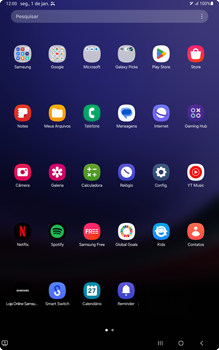
-
Passo 4
Deslize a tela de baixo para cima.
ㅤ
Clique em Atualização de software.
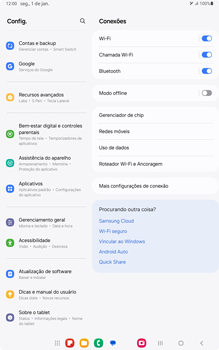
-
Passo 5
Clique em Baixar e instalar.
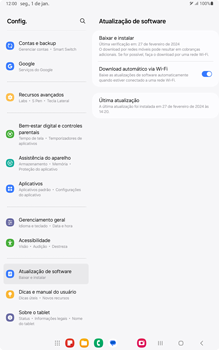
-
Passo 6
Se esta tela for exibida, o Samsung Tablet Android 14 já tem a versão do software mais recente.
ㅤ
Se esta tela não for exibida, há uma atualização disponível. Para instalar a atualização de software, siga as instruções na tela.
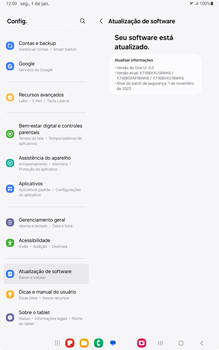
-
Passo 7
O Samsung Tablet Android 14 foi atualizado com a versão mais recente do software.
